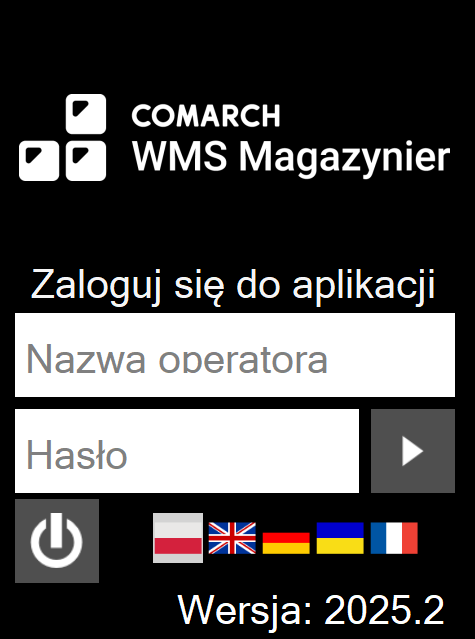Opis plików konfiguracyjnych (synchronizacji i WMS Magazynier)
1. Opis plików konfiguracyjnych
W niniejszym artykule został przedstawiony opis plików konfiguracyjnych oraz ich składowych. 1.1 Opis pliku konfiguracyjnego usługi synchronizacji Przy pomocy pliku konfiguracyjnego o nazwie „Synchronization.Service.exe.config” znajdującego się domyślnie w lokalizacji C:\Program Files (x86)\Comarch WMS\Warehouseman użytkownik jest w stanie zmieniać podstawowe ustawienia aplikacji Comarch WMS Magazynier związane z usługą synchronizacji. Plik wygląda następująco:
<Service>
<serviceEndpoint address="127.0.0.1" port="55532" />
</Service>
<appSettings>
<add key="ErrorTimer" value="60" />
<add key="UpdateNodeParametersTimeout" value="300" />
</appSettings>
Opis:
- serviceEndpoint address – adres, na którym ma nasłuchiwać usługa,
- Przykład "127.0.0.1" port="55532"
- ErrorTimer – określa, co jaki czas następuje próba synchronizacji wszystkich nieprzesynchronizowanych wiadomości z kolejki,
- Przykład value="60"
- UpdateNodeParametersTimeout - timeout, wykorzystywany do aktualizacji parametrów położeń (po wygenerowaniu struktury magazynu),
- Przykład value="300"
<appSettings>
<!-- Presentation mode. Window position and size: x;y;width;height -->
<!---->
<!-- ERP system folder path -->
<add key="ErpPath" value="" />
<!-- SQL server name -->
<add key="Server" value="{1}" />
<!-- Database name -->
<add key="Database" value="{3}" />
<!-- Login name for database connection -->
<add key="SqlUser="{1}" />
<!-- Encrypted password for login specified in SqlUser -->
<add key="SqlPassword" value="{3}" />
<!-- API log path -->
<add key="ErpApiLog" value="Logs\Log.Erp.txt" />
<!--SQL command timeout sets in milliseconds (0 - no limit)-->
<add key="SqlCommandTimeout" value="30" />
<!--Delay between next "Enter" keystroke sets in milliseconds-->
<add key="IntervalBetweenEnters" value="0" />
<!--Launch in debug mode (0 - off, 1-on)-->
<add key="DebugMode" value="0"/>
<!--Auto login using integrated security (cooperation with Comarch ERP Altum) (True - on, False - off)-->
<add key="Autologon" value="False"/>
<!--Set password separator to use him with login to application via barcode-->
<add key="BarcodeSeparatorLogon" value="\t"/>
<!-- License server address -->
<add key="LicenseServer" value="" />
<!-- Key number -->
<add key="LicenseServerNumber" value="" />
<!---->
</appSettings>
Parametry:
- PresentationMode – położenie oraz rozmiar okna w formacie x;y;szerokość;wysokość
- Przykład: value="20;20;480;640"
- ErpPath – ścieżka do systemu Comarch ERP Altum
- Przykład: value="C:\Program Files (x86)\Comarch ERP Altum\Headquarters"
- Server – adres serwera SQL
- Przykład: value="nazwa_serwera_sql\nazwa_instancji"
- Database – jest to alias bazy danych, który jest zapisywany w rejestrze przy podłączaniu bazy w aplikacji Menadżer baz
- Przykład: value="nazwa_bazy_danych"
- Login name – login użytkownika na bazie danych
- Encrypted password – hasło dla użytkownika na bazie danych
- SqlCommandTimeout – ilość sekund na wykonanie zapytania SQL (0 - brak limitu)
- Przykład: value="30"
- IntervalBetweenEnters – ilość milisekund, podczas których ignorowany będzie kolejny "Enter"
- Przykład: value="0"
- DebugMode – możliwość uruchomienia aplikacji w trybie Debug (0 - wyłączone, 1-włączone). Tryb Debug pozwala logować znacznie więcej informacji na temat działania aplikacji. Przykładowo użytkownik przy włączonym trybie Debug może podejrzeć w logu aplikacji, która procedura została wykonana i z jakimi parametrami została wywołana. Włączenie tego parametru może spowolnić nieznacznie działanie aplikacji.
- Przykład: value="0"
- LicenseServer – adres serwera licencji
- Przykład: value="localhost"
- LicenseServerNumber – numer licencji
- Przykład: value="1234567890"
- Language – język aplikacji („en-gb” – angielski, „fr-fr” – francuski, „de-de” – niemiecki). Domyślnie wpis ten jest za komentowany, co powoduje ustawienie języka w zależności od ustawień regionalnych w systemie.
- Przykład: value="en-gb"
Konfiguracja ustawień dokumentów w Comarch WMS
1. Konfiguracja ustawień dokumentów
W aplikacji Comarch WMS umożliwiono konfigurację istotnych ustawień dokumentów. Te ustawienia (m.in. zapisu dyspozycji, rozbijania pozycji) opisuje tabela WMS.Configuration na bazie SQL systemu ERP Altum, (na którym zostały wykonane skrypty podczas instalacji aplikacji za pomocą Comarch ERP Auto Update). Większość z dostępnych tam atrybutów jest konfigurowalne z aplikacji Comarch WMS Zarządzanie, co zostało opisane w instrukcji użytkownika. Poniżej przedstawiono tabelę z wartościami atrybutów, które należy skonfigurować z poziomu SQL.| Key | Value | |
| 1 | Resources_IsLacksAvaiable | 1 |
| 2 | Resources_WMSLotsImportance | 1 |
| 3 | SynchronizationMaxRetryCount | 3 |
| 4 | SynchronizationServiceAddress | 127.0.0.1 |
| 5 | SynchronizationServicePort | 55432 |
- Resources_IsLacksAvaiable – parametr dotyczący włączenia/wyłączenie obsługi braków (0-wyłączona, 1- włączona);
- Resources_WMSLotsImportance – parametr odpowiada za priorytet pobrania zasobów (Comarch ERP Altum)(wartość 0 - najbardziej restrykcyjne ustawienie, na dyspozycjach WMS pobierane będą zawsze zasoby wybrane na dyspozycji w ERP. Jeśli takie zasoby będą niedostępne utworzą się braki; wartość 1- (domyślna) – na dokumentach WMS w pierwszej kolejności będą pobierane zasoby wskazane w ERP, ale o ile nie są do nich utworzone rezerwacje w systemie ERP to mogą zostać zastąpione innym zasobem danego towaru (zalecane dla modelu współpracy „Tylko Ilościowo” nawet przy rezerwacjach w ERP);
- SynchronizationMaxRetryCount - określa ile prób synchronizacji zostanie podjętych w przypadku problemu z przesłaniem danego obiektu;
- SynchronizationServiceAddress – adres na którym pracuje usługa Comarch WMS Service;
- SynchronizationServicePort – port na którym nasłuchuje usługa Comarch WMS Service;
- Resources_LacksResolveLotsOnly– parametr dotyczący uzupełnienia braków dla partii (wartość 1) lub dla artykułu (wartość 0);
- Import_OverrideFeaturesFromDocuments – parametr dotyczący nadpisywania cechy dla artykułów z packing list (0 wyłączone, 1 włączone);
- Documents_CopyAcceptanceHeaderAttributesToPositions – parametr dotyczący kopiowania atrybutu z nagłówka dokumentu przyjęcia na jego pozycję (0 wyłączone, 1 włączone);
- Documents_CopyReleaseHeaderAttributesToPositions – parametr dotyczący kopiowania atrybutu z nagłówka dokumentu wydania na jego pozycję (0 wyłączone, 1 włączone);
- Resources_PreferLowerLocations – parametr dotyczący preferowanego położenia dolnego (0 wyłączone, 1 włączone); Po zmianie na wartość 1 podczas wydań, jako priorytetowe będą podpowiadane położenia dolne, w przypadku gdy zadysponowana ilość jest mniejsza lub równa ilości zasobów na położeniu dolnym. Jeżeli zadysponowana ilość jest większa od ilości zasobów na położeniu dolnym, wówczas podpowiadane będzie położenie górne;
- Documents_AssignOperatorOnSplittedPosition – parametr dotyczący przypisania operatorów dla podzielonych pozycji (0 wyłączone, 1 włączone);
- Documents_ShowRealizationPositionStopMessage – parametr dotyczący pojawianie się komunikatu przy przerywaniu realizacji pozycji (0 wyłączone, 1 włączone, domyślnie ustawiona wartość 1);
- PrintoutAfterAutomaticRealizationMode – parametr dotyczy drukowania dokumentu po realizacji automatycznej, przeprowadzonej z poziomu systemu ERP (0 – wyłączone, 1 – wydruk dokumentu, 2 – wydruk tylko całościowo zrealizowanego dokumentu, dokument zrealizowany częściowo nie zostanie wydrukowany);
- MergeSourceDocuments – parametr determinuje sposób generowania dokumentów magazynowych podczas generowania z dokumentów handlowych; (0 – dla każdego dokumentu handlowego tworzony jest oddzielny dokument magazynowy; 1 – jeżeli jest taka możliwość generowany jest jeden dokument magazynowy do wybranych dokumentów handlowych);
- AllowGenerateDocumentsWithoutProcessStage – parametr uzależnia powodzenie synchronizacji od dostępnych procesów (0 – dokument nie zostanie zsynchronizowany jeśli dostępny będzie więcej niż jeden proces, 1 – jeżeli podczas synchronizacji będzie dostępy więcej niż 1 proces to na dokumencie proces nie zostanie ustawiony, będzie on możliwy do wyboru podczas pierwszego podniesienia dokumentu);
- Documents_InitialGroupingEnabled – parametr dotyczy wstępnego grupowania dyspozycji na liście dyspozycji oczekujących na podstawie warunku grupującego (1- dyspozycje na liście są wstępnie pogrupowane, 0 – dyspozycje nie są pogrupowane). W przypadku wyboru wartości 1 standardowo dyspozycje grupowane są według kontrahenta. Warunek ten może być zmieniony w funkcji [WMS].[Documents_GetGroupingCondition];
- PrintGroupedDocumentSeparately – parametr określa czy zgrupowane dokumenty powinny być drukowane osobno czy jako jeden wydruk (1 – dokumenty drukowane oddzielnie, 0 – dokumenty drukowane są na jednym wydruku);
- StartGroupingOnSingleDocumentSelection – parametr określa możliwość uruchomienia grupowania z pojedynczym dokumentem, do którego nie ma dokumentów podobnych (0 – grupowanie nie będzie możliwe, 1 – bez zaznaczenia dokumentów podobnych lub jeśli ich nie ma zostanie uruchomiony proces przypisany do dokumentu, dokument nie utworzy grupy złożonej z pojedynczego dokumentu);
- StocktakingNumberOfElementsSynchronizedInTransaction – parametr określa liczbę elementów z arkusza inwentaryzacyjnego synchronizowanych w jednej transakcji. Domyślna wartość 0 oznacza, że synchronizowane będą wszystkie elementy na raz w pojedynczym wywołaniu Api. Po określeniu wartości parametru, elementy arkusza będą synchronizowane w pętli w paczkach o określonej licznie elementów w oddzielnych transakcjach;
UwagaParametr obsługiwany od wersji ERP Altum 2019.5.
- StocktakingChangeLogisticUnitLocationStrategy - parametr określający zachowanie aplikacji podczas inwentaryzacji ciągłej lub z systemu ERP, w przypadku gdy jednostka logistyczna została odnaleziona na innym położeniu oraz z innym zasobem, niż to które jest zapisane w systemie. Reasumując nastąpiło odczytanie jednostki logistycznej na innym położeniu z inną partią (założenie: P1 - partia znajdująca się na jednostce logistycznej w zasobach, która nie została odczytana podczas inwentaryzacji , P2 - partia odczytana na tej jednostce logistycznej podczas inwentaryzacji). Zachowanie aplikacji w zależności od wartości parametru: 1 - partia P1 jest przenoszona razem z jednostką logistyczną na odczytane położenie; 2 - partia P1 zostaje zdjęta z jednostki logistycznej i pozostaje luzem na położeniu, na którym się znajdowała przed odczytem; 3 - partia P1 zostaje wydana. Wartość 3 jest wartością domyślną.
- StocktakingElementsBatchSizeForDocumentGeneration - parametr odpowiedzialny za mechanizm dzielenia dużych dokumentów powstałych podczas procesu inwentaryzacji ciągłej w usłudze synchronizacji i ich tworzenia w systemie ERP. Wartość parametru określa maksymalną ilość pozycji jakie mają znaleźć się na pojedynczym dokumencie. Domyślnie ustawiona jest wartość 32768. Daną wartość można zmieniać względem własnych preferencji;
- StocktakingFindLotByLotEan - parametr odpowiedzialny za uzupełnianie danych na odczycie (klasa cechy, wartość cechy, data ważności, EAN) z danej partii towaru na odczytach inwentaryzacyjnych dla artykułów oznaczonych kodem EAN (1 wartość domyślna - po zeskanowaniu na odczycie kodu EAN odpowiadającego partii towaru, na odczycie zostaną uzupełnione dane (klasa cechy, wartość cechy, data ważności, EAN), wówczas po zapisaniu, taka pozycja zostanie dodana na odczyt; 0 - jeśli na odczycie operator zeskanuje kod EAN odpowiadający partii towaru, wówczas zostanie wyszukany towar po tym EANie partii, ale na odczyt nie zostanie domyślnie dodana żadna partia towaru);
- NotRealizedPositionsDocumentLockMode - parametr odpowiadający za odblokowywanie w systemie ERP dogenerowanych dokumentów na niezrealizowane pozycje, podczas częściowej realizacji dokumentów AWD/ZWM w aplikacji Comarch WMS (1 - dogenerowany dokument będzie odblokowany po stronie systemu ERP, 0 - dogenerowany dokument będzie zablokowany po stronie systemu ERP). Parametr może zostać dodany dla określonego procesu, ustawiając odpowiednią wartość w kolumnie ProcessStageId;
UwagaStandardowo parametr nie jest dodany w tabeli WMS.Configuration. Można go dodać poleceniem: INSERT INTO WMS.Configuration ([Key],[Value],ProfileId,IsGlobal,ProcessStageId,IsMultiValue) VALUES ('NotRealizedPositionsDocumentLockMode',1,NULL,1,NULL,0)
- CanceledAcceptanceResourceMode - parametr odpowiadający za wybór zasobu jaki ma być zadysponowany w ramach dokumentu przeciwstawnego do anulowanego. Zachowanie aplikacji w zależności od wartości parametru: 0 - na dokumencie przeciwstawnym zostanie zadysponowany taki sam zasób (zgodność partii), bez względu na to jakim dokumentem został przyjęty na magazyn; 1 - na dokumencie przeciwstawnym może zostać zadysponowany zasób tylko z dokumentu anulowanego;
- DbVersion – parametr wewnętrzny.
- ErpInstalationVersion – parametr wewnętrzny.
1.1 Obsługa braków
Parametr Resources_IsLacksAvaiable z tabeli WMS.Configuration odpowiada za możliwość utworzenia dyspozycji na podstawie dokumentu wygenerowanego z poziomu ERP, na którym występują braki po stronie WMS. W aplikacji Comarch WMS Magazynier, pozycję dla których brak jest wystarczającej ilości zasobu w celu realizacji dyspozycji podświetlane są na kolor czerwony.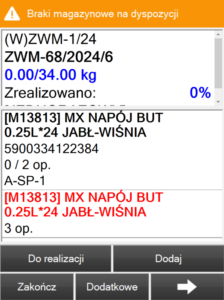 Nie ma możliwości modyfikacji tego parametru, gdy:
Nie ma możliwości modyfikacji tego parametru, gdy:
- Nie wszystkie dokumenty ZWM są zatwierdzone,
- Istnieją braki na dokumentach,
1.2 Uwzględnianie cech niewpływających na partię towaru
Parametr Documents_IgnoreLotInfluence odpowiada za obsługę cech, które nie wpływają na partię towaru podczas procesu przyjęć. Parametr ten może przyjmować dwie wartości:- „0” – nie ignoruje
- „1” – ignoruje
1.3 Filtrowanie na liście pozycji
W aplikacji Comarch WMS Magazynier za rodzaj wyszukiwania pozycji na liście odpowiada parametr AutoFilterMode, którego wartość można skonfigurować z poziomu tabeli WMS.Configuration. Na liście pozycji dokumentu AWD/ZWM/MP domyślnie ustawiona jest wartość filtra: [Do realizacji], a zrealizowane pozycje zostają automatycznie ukryte na liście. Parametr AutoFilterMode odpowiada za zachowanie aplikacji po zeskanowaniu kodu (EAN, nazwy, położenia, cechy) pozycji. Parametr ten może przyjmować dwie wartości:- 1 (domyślna) - Po zeskanowaniu kodu (EAN, nazwy, położenia, cechy) pozycji przycisk filtra przyjmuje wartość: [Wszystkie] i wyszukuje po wszystkich pozycjach z AWD/ZWM/MP (zrealizowanych oraz niezrealizowanych).
- 0 - Po zeskanowaniu kodu (EAN, nazwy, położenia, cechy) pozycji przycisk filtra przyjmuje wartość: [Do realizacji], a wyszukiwanie odbywa się tylko w stosunku do pozycji niezrealizowanych w całości z AWD/ZWM/MP. Jeżeli użytkownik ręcznie zmieni wartość na przycisku z: [Do realizacji] na: [Wszystkie], wówczas wyszukiwanie będzie odbywało się dla wszystkich pozycji z AWD/ZWM/MP (zrealizowanych oraz niezrealizowanych). Jeżeli ponownie zmieni wartość na: [Do realizacji] wówczas ponownie wyszukiwanie powinno się odbywać tylko w stosunku do niezrealizowanych w całości pozycji.
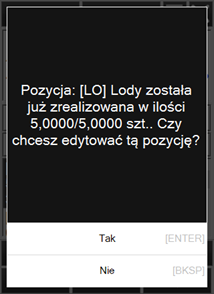 Natomiast dla dokumentów dodawanych z poziomu Comarch WMS Magazynier po zeskanowaniu towaru, który został już dodany oraz wybraniu opcji [Edytuj] wyświetlony zostanie komunikat „Ta pozycja została już zrealizowana" - rys. poniżej.
Natomiast dla dokumentów dodawanych z poziomu Comarch WMS Magazynier po zeskanowaniu towaru, który został już dodany oraz wybraniu opcji [Edytuj] wyświetlony zostanie komunikat „Ta pozycja została już zrealizowana" - rys. poniżej.
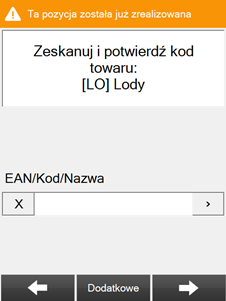
1.4 Uwzględnianie cech towarów przy wydawaniu zasobów
Parametr Resources_WMSLotsImportance odpowiada za to, jak będą traktowane elementy dokumentów z Comarch ERP Altum przy wydawaniu zasobów. Przy ustawieniu wartości parametru 1, jeśli cechy towaru nie zostaną ustawione jawnie, to Comarch WMS sam dobierze zasoby według ustawionych algorytmów wydań i przesunięć. Jeśli zostanie określona cecha, a pojawi się rozbieżność pomiędzy stanami w Comarch WMS, a Comarch ERP Altum, wtedy zostanie wydany towar o innych cechach (z innej partii). W przypadku wartości parametru 0 określamy, że ważniejsze są partie z Comarch ERP Altum, tzn. wydawane są zasoby zgodne z partiami z ERP Altum (te same wartości cech wpływających na partie), a jeśli ich nie ma, powstaną braki na dokumentach WMS. Wartość parametru Resources_WMSLotsImportance przyjmuje domyślną wartość 0. Parametr ten nie zmienia wartości podczas konwersji.1.5 Określanie liczby prób synchronizacji
Parametr SynchronizationMaxRetryCount z tabeli WMS.Configuration określa ile prób synchronizacji zostanie podjętych w przypadku problemu z przesłaniem danego obiektu. Domyślnie parametr SynchronizationMaxRetryCount ma ustawioną wartość 3, co oznacza, że w przypadku problemu z synchronizacją danego obiektu zostaną przeprowadzone kolejne 2 (łącznie 3) próby synchronizacji tego obiektu. W przypadku restartu usługi synchronizacji następuje ponowna próba zsynchronizowania wszystkich obiektów, które wcześniej nie zostały zsynchronizowane. Nie jest wówczas brana pod uwagę ilość wcześniejszych prób synchronizacji.1.6 Dane dotyczące usługi synchronizacji
Tabela konfiguracyjna zawiera parametr SynchronizationServiceAddress, który informuje o tym na jakim serwerze pracuje usługa synchronizacji Comarch WMS Service.1.7 Automatyczna realizacja przesunięcia
Dla przesunięć typu: Zmiana położenia nośnika oraz Rozpakowanie nośnika istnieje parametr AutomaticRealization (tabela WMS.ProcessTasks, kolumna Arguments), który może przyjmować 2 wartości:- True (wartość domyślna) – podczas przesunięcia automatycznie ustawiana jest ilość zrealizowana dla towarów zgodnie z ilością znajdującą się na nośniku;
- False – podczas przesunięcia automatycznie ustawiana jest ilość zrealizowana „0”; dyspozycja musi zostać zrealizowana przez operatora.
1.8 Ustawienia dat ważności
W aplikacji Comarch WMS Magazynier istnieje możliwość korzystania z dat ważności dla towarów. Za określenie, która z cech będzie obsługiwana jako data ważności odpowiada parametr Features_ExpirationDateFeatureId. Parametr Features_ExpirationDateFeatureId określa id cechy artykułu. Aby pobrać aktualne id tej cechy można skorzystać z następującej instrukcji SQL:SELECT DISTINCT f.FeatureId, Value From Storage.Features f LEFT JOIN Storage.ArticleFeatures af on af.FeatureID = f.FeatureID JOIN Dictionaries.FieldValuesWithTranslations tv on f.NameID = tv.FieldValueID and LanguageID = 1 WHERE f.[ValueType] = 15 and LotInfluance = 1
Wartość, która zostanie zwrócona przez powyższe zapytanie należy wpisać jako wartość parametru Features_ExpirationDateFeatureId w tabeli WMS.Configuration.
1.9 Konfiguracja wydania z uwzględnieniem akceptowalnej daty ważności
Po odpowiedniej konfiguracji istnieje możliwość blokowania wydania zasobów, których data przydatności jest nieakceptowalna przez klienta, dla którego realizowane jest wydanie. Za ustawienia tej funkcjonalności odpowiadają parametry z tabeli WMS.Configuration - rys. poniżej. Aby skonfigurować kontrolowanie akceptowalnej daty ważności należy w pierwszej kolejności umożliwić korzystanie z dat ważności dla towarów. Instrukcja znajduje się w rozdziale 1.8 Ustawienia dat ważności.
Następnie z poziomu Comarch ERP Altum dodać odpowiedni atrybut. Dodawany atrybut powinien mieć ustawiony Typ: Liczba oraz Format: 1234, należy również zaznaczyć podgląd i edycję dla aplikacji WMS Magazynier (Rys. poniżej - Dodanie atrybutu w Comarch ERP Altum). Na dodanym atrybucie należy dodać obiekt [Kontrahent].
Aby skonfigurować kontrolowanie akceptowalnej daty ważności należy w pierwszej kolejności umożliwić korzystanie z dat ważności dla towarów. Instrukcja znajduje się w rozdziale 1.8 Ustawienia dat ważności.
Następnie z poziomu Comarch ERP Altum dodać odpowiedni atrybut. Dodawany atrybut powinien mieć ustawiony Typ: Liczba oraz Format: 1234, należy również zaznaczyć podgląd i edycję dla aplikacji WMS Magazynier (Rys. poniżej - Dodanie atrybutu w Comarch ERP Altum). Na dodanym atrybucie należy dodać obiekt [Kontrahent].
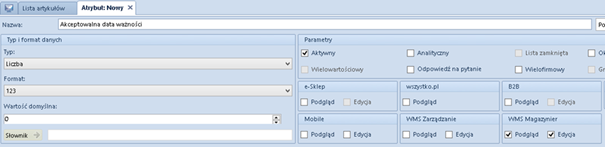 Następnie należy skorzystać z parametru ExpDateControlMode. Przyjmuje on następujące wartości:
Następnie należy skorzystać z parametru ExpDateControlMode. Przyjmuje on następujące wartości:
- 0 – brak kontroli akceptowalnej daty ważności,
- 1 – włączona względna kontrola akceptowalnej daty ważności – operator zostanie poinformowany o tym, że próbuje wydać zasób niespełniający wymogów daty ważności poprzez wyświetlenie komunikatu ostrzegającego (w postaci toasta). W przypadku następującej konfiguracji: włączona realizacja sztuka po sztuce, wyłączone tworzenie rezerwacji – po zeskanowaniu pozycji z datą ważności nie spełniająca wymogów kontrahenta zostanie wyświetlone okno z komunikatem oraz zapytaniem czy zeskanowany zasób ma zostać wydany, czy też nie. Dodatkowo, jeżeli zasób znajduje się na jednostce logistycznej operator będzie miał możliwość podglądu jednostek, na których znajdują się zasoby z datą ważności spełniającą zdefiniowane kryteria.
- 2 – włączona bezwzględna kontrola akceptowalnej daty ważności (operator nie może wydać zasobu, jeżeli występuje niezgodność z ustawieniami atrybutu na karcie kontrahenta).
Następnie należy odnaleźć zdefiniowany atrybut korzystając z zapytania:
SELECT TV.Value, * FROM secAttributes.AttributeClasses AC JOIN Dictionaries.TranslationValues TV ON TV.TranslationID = AC.NameTranslationIDWartość z kolumny AttributeClassID należy wprowadzić do tabeli WMS.Configuration jako wartość parametru CustomerExpirationDateAttributeClassId.Stworzoną klasę atrybutu należy dodać na karcie kontrahenta i ustawić odpowiednią wartość w dniach (Rys. poniżej)
1.10 Informacja o zasobie proponowanym do wydania mimo braku rezerwacji
W Comarch WMS Magazynier, w przypadku sposobu pracy z magazynem, gdzie konkretne zasoby nie są rezerwowane przez dyspozycje wydania oczekujące na realizację, istnieje możliwość włączenia funkcjonalności wyświetlania na pozycjach dyspozycji ZWM informacji o zasobie proponowanym do wydania (Rys. poniżej). Na pozycji ZWM wskazany zostanie konkretny zasób oraz jego położenie, zaproponowany do wydania zgodnie z:- algorytmem wydań danego magazynu (FIFO, FEFO, LIFO)
- warunkami wymaganymi dla danej dyspozycji (np. odpowiednią datą ważności),
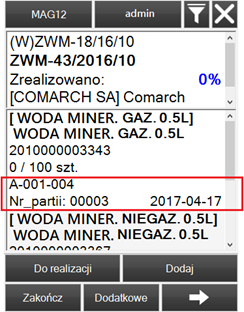
1.11 Obsługa jednostek „transportowych”
W aplikacji Comarch WMS istnieje możliwość skonfigurowania procesów wydania o określenie, czy towar wydawany jest z nośnika, czy razem z nośnikiem. Za tę funkcjonalność odpowiada parametr AssignLogisticUnitsAsTransportUnits, znajdujący się w tabeli WMS.Configuration. Przyjmuje on 2 wartości:- 0 - jednostka logistyczna nie jest traktowana jako transportowa,
- 1 - jednostka logistyczna jest oznaczona jako transportowa (towar wydawany jest z nośnikiem). Dodatkowo należy ustawić ProcessStageId dla tego parametru. ProcessStageId to Id z tabeli WMS.ProcessStages.
1.12 Generowanie kodu nośnika w procesie realizacji dyspozycji w WMS Magazynier
W aplikacji Comarch WMS Magazynier istnieje możliwość wygenerowania kodu nowego nośnika bezpośrednio podczas procesu realizacji tego nośnika – przyjęcia lub kompletacji wydania. Aby korzystać z funkcjonalności należy dla konfigurowanego procesu ustawić krok z wyborem typu jednostki logistycznej przed krokiem z kodem jednostki logistycznej. W argumentach kroku: Docelowa jednostka logistyczna procesów realizacji dyspozycji znajdują się dwa parametry: @ShowBarcodesGenerator oraz @AutomaticallySetBarcodeMode.
Parametr @ShowBarcodesGenerator jest odpowiedzialny za widoczność generatora kodów w aplikacji, wartość True – przycisk generowania jest widoczny, wartość False – przycisk generowania jest ukryty.
Parametr @AutomaticallySetBarcodeMode jest odpowiedzialny za sposób generowania kodów i może przyjmować następujące wartości:
W argumentach kroku: Docelowa jednostka logistyczna procesów realizacji dyspozycji znajdują się dwa parametry: @ShowBarcodesGenerator oraz @AutomaticallySetBarcodeMode.
Parametr @ShowBarcodesGenerator jest odpowiedzialny za widoczność generatora kodów w aplikacji, wartość True – przycisk generowania jest widoczny, wartość False – przycisk generowania jest ukryty.
Parametr @AutomaticallySetBarcodeMode jest odpowiedzialny za sposób generowania kodów i może przyjmować następujące wartości:
- 0 – brak automatycznego generowania kodu; aby wygenerować kod należy wybrać przycisk [Wygeneruj nowy],
- 1 – automatyczne generowanie nowego kodu jednostki; wygenerowany kod jest od razu widoczny w polu;
- 2 – użyj poprzedniego kodu; pole jest automatycznie uzupełniane ostatnim użytym/wygenerowanym automatycznie kodem przez danego operatora w trakcie realizacji danej dyspozycji; w przypadku braku użytego wcześniej kodu kod należy wybrać z listy lub wygenerować korzystając z przycisku [Wygeneruj nowy],
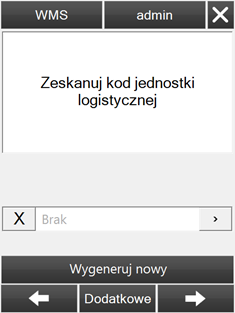
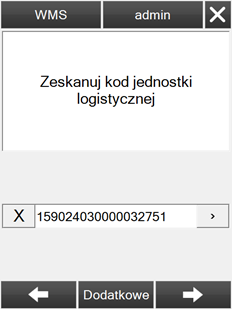
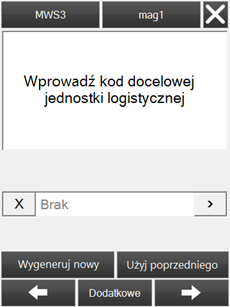
1.13 Możliwość zmiany numeratora dyspozycji
Od wersji Comarch WMS 2025.2.1 istnieje możliwość zmiany numeratora dyspozycji magazynowych w Comarch WMS. Za tą funkcjonalność odpowiadają dwa parametry NumeratorsYearInfluence i NumeratorsMonthInfluence w tabeli WMS.Configuration. Oba parametry mogą przyjmować wartości:- 0 - w przypadku takiego ustawienia w tabeli WMS.Documents dyspozycja będzie składała się wyłącznie z symbolu i numeratora. Miesiąc i rok nie będą prezentowane. Np. AWD-1.
- 1 - wartość domyślna dla parametrów (aktulany mechanizm systemu), gdzie brak resetu numeratora. Zarówno miesiąc jak i rok będą prezentowane w dyspozycji. Np. AWD-1/2025/6.
- 2 - ustawienie parametrów na tę wartość powoduje prezentowanie roku i miesiąca w dyspozycji, wartości numeratora będą resetowane w nowym miesiącu/roku. Np. AWD-1/2025/6, AWD-1/2025/7.
Konfiguracja ustawień operatora
1. Konfiguracja ustawień operatora
Podczas logowania tworzy się plik configuration.xml w folderze AppData\[identyfikator operatora]. Każdy operator może mieć inne ustawienia, ale podczas pierwszego logowania w pliku configuration.xml zapisują się ustawienia z plików domyślnych (zdefiniowanych w pliku configuration.xml w folderze AppData\Default). Uprawnienia do danych funkcjonalności dla operatora można domyślnie ustawić i modyfikować zmieniając w odpowiednich liniach:<?xml version=”1.0”?>
<Configuration>
<RealizeWithDefaultOne Editable=”true” Value=”false”/>
<IncrementalRealization Editable=”true” Value=”false”/>
<MenuLevelSize Editable=”true” Value=”0”/>
<ListFontSize Editable=”true” Value=”0”/>
<RememberWarehouse Value=”true”/>
Parametr Editable steruje widocznością i możliwością zmiany ustawień tych funkcjonalności w aplikacji przez operatora w menu Ustawienia. Parametr Value przedstawia domyślne ustawienie tych funkcjonalności:
- „true” - nadaje prawa do danych funkcjonalności,
- „false” – blokuje daną funkcjonalność,
- „0” – domyślne ustawienie wysokości przycisków i czcionki na listach.
- <RealizeWithDefaultOne> - pozwala na zatwierdzanie pozycji z domyślną ilością 1 (funkcjonalność domyślnie wyłączona w aplikacji)
- <IncrementalRealization> - pozwala na włączenie realizacji ilości przyrostowo (funkcjonalność domyślnie wyłączona w aplikacji)
- <MenuLevelSize> - pozwala na ustawienie wysokości przycisków w aplikacji (domyślnie ustawiona wartość: 0)
- <ListFontSize> - pozwala na ustawienie rozmiaru czcionki na listach (domyślnie ustawiona wartość: 0)
- <RememberWarehouse> - podczas kolejnego logowania operatora ustawia ten magazyn, na którym był ostatnio zalogowany (funkcjonalność domyślnie włączona w aplikacji).
<Shortcuts>
<Shortcut Type=”ShortcutsPreview” Key=”Ctrl” />
(…)
Operator może także sam zdefiniować własne skróty klawiszowe w aplikacji: na zakładce Skróty w menu Ustawienia (rys. poniżej)
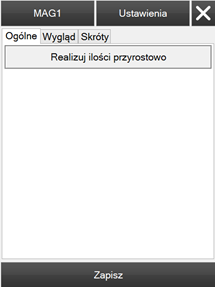 |
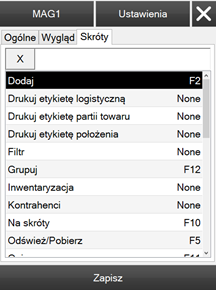 |
Konfiguracja Comarch WMS dla ERP Altum
1. Konfiguracja Comarch ERP Altum z Comarch WMS
Aby aplikacja Comarch WMS Magazynier poprawnie współpracowała z systemem Comarch ERP Altum, konieczne jest odpowiednie skonfigurowanie systemu ERP. Na początku należy dodać pracownika do struktury podległościowej.
1.1 Nadanie uprawnień do aplikacji w Comarch ERP Altum
Comarch WMS MagazynierW pierwszej kolejności należy dodać uprawniania dla określonego operatora w systemie Comarch ERP Altum. W systemie Comarch ERP Altum uprawnienia są dodawane dla całej grupy operatorów. Uprawnienie, które jest wymagane, aby móc zalogować się do aplikacji Comarch WMS Magazynier nosi nazwę Uprawnienie do logowania i zdefiniowane jest dla obszaru Comarch WMS Magazynier. Aby dodać to uprawnienie określonej grupie operatorów należy przejść w systemie Comarch ERP Altum na zakładkę Konfiguracja i po jej rozwinięciu nacisnąć przycisk Grupy operatorów.
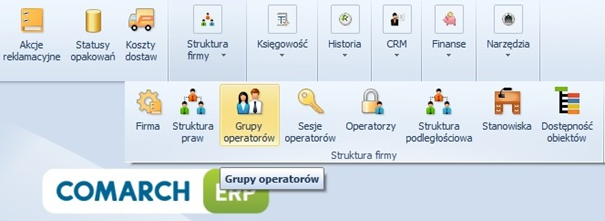
Po naciśnięciu tego przycisku użytkownikowi pokaże się okno z dostępnymi grupami operatorów.
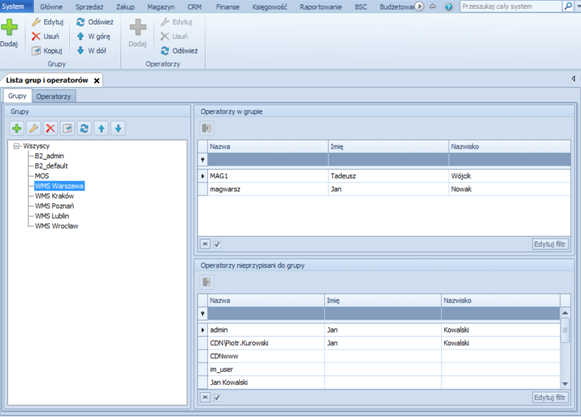
Z listy grup operatorów należy wybrać grupę, do której należy operator, któremu chcemy nadać uprawnienie do logowania do aplikacji Comarch WMS Magazynier. Po wybraniu odpowiedniej grupy i kliknięciu na jej nazwę, wyświetli się okno, na którym należy wybrać zakładkę Inne uprawnienia. Uprawnienie, które nas interesuje zostało zaznaczone na czerwono:
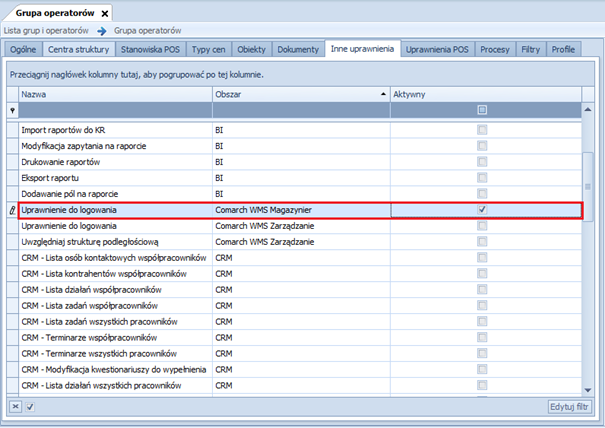
Aby dodać Uprawnienie do logowania należy zaznaczyć odpowiednia opcję w kolumnie Aktywny.
Comarch WMS Zarządzanie Aby aplikacja Comarch WMS Zarządzanie poprawnie współpracowała z systemem Comarch ERP Altum, konieczne jest odpowiednie skonfigurowanie systemu ERP. Na początku należy dodać odpowiednie prawa dla operatora. W pierwszej kolejności należy dodać uprawnienia dla grupy operatorów, do której należy operator, na jakiego użytkownik będzie się logował do aplikacji Comarch WMS Zarządzanie.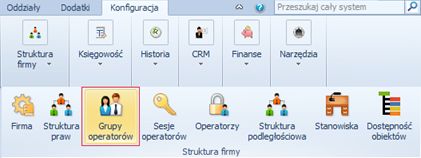 Po naciśnięciu tego przycisku użytkownikowi zaprezentowane zostanie okno z dostępnymi grupami operatorów. Z listy należy wybrać grupę, do której należy operator, któremu chcemy nadać uprawnienie do logowania do aplikacji Comarch WMS. Na rzecz aplikacji Comarch WMS Zarządzanie można również utworzyć nową grupę operatorów i dołączyć do niej operatorów, którzy będą z niej korzystać.
Po naciśnięciu tego przycisku użytkownikowi zaprezentowane zostanie okno z dostępnymi grupami operatorów. Z listy należy wybrać grupę, do której należy operator, któremu chcemy nadać uprawnienie do logowania do aplikacji Comarch WMS. Na rzecz aplikacji Comarch WMS Zarządzanie można również utworzyć nową grupę operatorów i dołączyć do niej operatorów, którzy będą z niej korzystać.
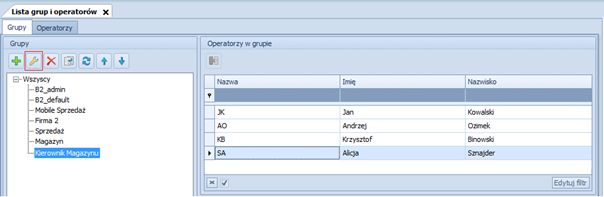 Po wybraniu odpowiedniej grupy należy nacisnąć na przycisk edycji tej grupy. W oknie edycji danej grupy należy przejść na zakładkę: Inne uprawnienia i zaznaczyć uprawnienia z obszaru: Comarch WMS Zarządzanie:
Po wybraniu odpowiedniej grupy należy nacisnąć na przycisk edycji tej grupy. W oknie edycji danej grupy należy przejść na zakładkę: Inne uprawnienia i zaznaczyć uprawnienia z obszaru: Comarch WMS Zarządzanie:
- Uprawnienia do logowania – uprawnienie do logowania do aplikacji Comarch WMS Zarządzanie,
- Uwzględniaj strukturę podległościową – uprawnienie do zarządzania w aplikacji swoimi podwładnymi, zdefiniowanymi w strukturze podległościowej firmy.
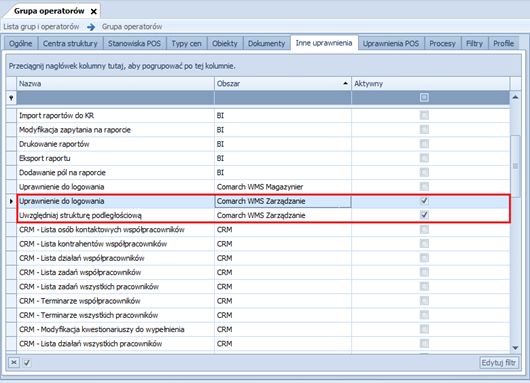
1.2 Konfiguracja struktury podległościowej
Aby Kierownik magazynu miał możliwość przypisywania dyspozycji do określonego magazyniera w aplikacji Comarch WMS Magazynier konieczne jest odpowiednie skonfigurowanie struktury podległościowej systemu Comarch ERP Altum. W tym celu należy przejść na zakładkę Konfiguracja i nacisnąć przycisk Struktura podległościowa. Po naciśnięciu użytkownikowi zostanie zaprezentowane okno jak poniżej:
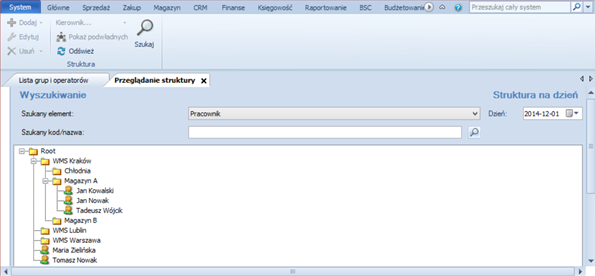
W strukturze podległościowej kierownicy zaznaczeni są kolorem czarnym, natomiast pracownicy bez uprawnień kierowniczych kolorem zielonym. Ważne jest, aby kierownik był podpięty w strukturze podległościowej na tym samym poziomie lub wyższym, co podlegli mu magazynierzy.
1.3 Konfiguracja struktury podległościowej
Aby operator mógł się zalogować do aplikacji Comarch WMS Zarządzanie musi mieć uprawnienie do logowania do przynajmniej jednego centrum lokalnego. Centrum można dołączyć z poziomu edycji grupy operatorów, do której należy użytkownik.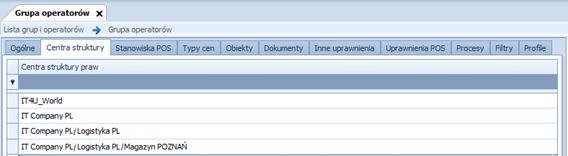
1.4 Ustawienie możliwości realizacji dokumentów w Comarch WMS
Aby określony typ dokumentów był domyślnie przekazywany do realizacji w aplikacji Comarch WMS Magazynier należy zaznaczyć dodatkowy parametr na typie dokumentu w konfiguracji danej firmy. W tym celu należy rozwinąć Strukturę Firmy w menu głównym systemu Comarch ERP Altum i kliknąć na przycisk [Firma]. Następnie należy przejść na zakładkę Dokumenty i wyszukać odpowiedni dokument.
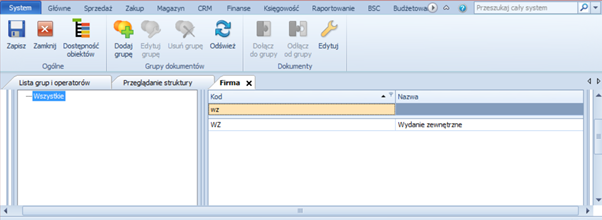
Wszystkie dokumenty domyślnie są przekazywane do realizacji w Comarch WMS. W celu zmiany tego zachowania należy odznaczyć opcję [Realizuj w WMS].
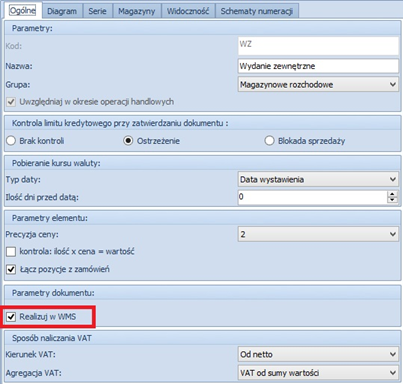
1.5 Definicja dokumentów magazynowych – historia przyrostowo
Dokumenty magazynowe dla poprawnego funkcjonowania muszą mieć zaznaczoną opcję Historia przyrostowo (Konfiguracja/ Historia/ Konfiguracja).
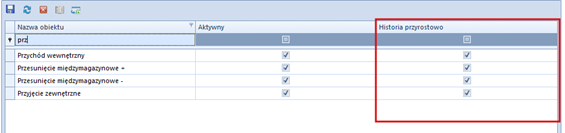
1.6 Dodanie uprawnień dla magazynu
Aby określony magazyn mógł być obsługiwany przez aplikację Comarch WMS Magazynier należy dodatkowo zaznaczyć opcję Obsługa WMS na zakładce Magazyn. W tym celu należy w głównym menu Comarch ERP Altum przejść do zakładki Magazyn i nacisnąć przycisk Magazyny. Następnie z listy magazynów należy wybrać magazyn, który ma być obsługiwany w aplikacji Comarch WMS Magazynier. Po wybraniu magazynu użytkownik na zakładce Magazyn musi zaznaczyć opcję: [Obsługa WMS].

1.7 Dodatkowa opcja: zintegrowane logowanie do aplikacji Comarch WMS Magazynier
Aplikacja Comarch WMS Magazynier obsługuje możliwość zintegrowanego logowania. Oznacza to, że po odpowiednim zdefiniowaniu systemu Comarch ERP Altum i edycji pliku konfiguracyjnego dany operator nie będzie zmuszony do wpisywania danych logowania przy każdym uruchomieniu aplikacji Comarch WMS Magazynier. Jeśli użytkownik w systemie Comarch ERP Altum posiada uprawnienia do logowania zintegrowanego - Rys. poniżej oraz w konfiguracji aplikacji Comarch WMS Magazynier parametr Autologon ma wartość: True, operator nie będzie musiał wpisywać przy logowaniu do aplikacji nazwę i hasło operatora.
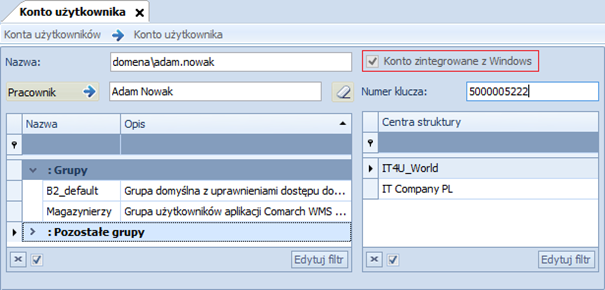
Parametr Autologon jest ustawiany jest w pliku konfiguracyjnym (więcej szczegółów w Artykule Opis plików konfiguracyjnych (synchronizacji i WMS Magazynier)).
1.8 Wybór modelu pracy z Comarch WMS na magazynie w systemie ERP
Na karcie magazynu dedykowanego do obsługi WMS dodane zostały opcje ustalające sposób współpracy pomiędzy systemami: WMS oraz ERP.
Model zgodności ilościowej
W tym ustawieniu dopuszcza się, by partie na dokumencie magazynowym i wynikające z dostawy na dokumencie handlowym były różne. Po zmianie partii w WMS (w stosunku do tego co zostało zadysponowane w systemie ERP), zmiana partii jest synchronizowana do systemu ERP. Jednak przy generowaniu dokumentów handlowych, jeżeli nie ma stanu handlowego do partii, która została wydana, to w dalszej kolejności jest sprawdzana tylko zgodność ilościowa towaru wydanego z towarem fakturowanym (zgodność partii jest pomijana). Dokładna informacja co zostało wydane/przyjęte (jaka partia) znajduje się tylko na dokumentach magazynowych (w systemach WMS i ERP Altum). Innymi słowy, jeżeli w Systemie ERP Altum nie ma stanu handlowego odpowiadającemu wydanej partii, na dokumencie handlowym pobierany jest stan handlowy wg ustalonej reguły pobierania (np. FIFO). Przy takim podejściu System ERP prowadzi w stanach handlowych tylko ewidencję ilościową towarów – ile danego towaru jest w stanie zafakturować. WMS prowadzi dokładną ewidencję zasobów magazynowych (co z jaką cechą zostało przyjęte/wydane).
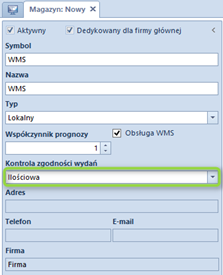
Zalecenia przy takim modelu pracy:
-
- korzystanie z wydruków dokumentów magazynowych (ZWM, AWD) w WMS, lub modyfikacja wydruków z systemu Comarch ERP Altum w taki sposób, aby pobierać dane o wydawanej/przyjmowanej partii z danych systemu WMS
- tworzenie inwentaryzacji od strony systemu WMS - wychodzenie od informacji o partiach, które znajdują się w systemie Comarch WMS.
- w Comarch ERP Altum nie jest kontrolowana zgodność partii, po zmianie zasobu w WMS. Jedyną możliwością kontroli partii w ERP przy takim ustawieniu na magazynie jest rozpoczynanie procesów wydania i przyjęcia od zamówień lub dokumentów magazynowych tj.:
- PZ->FZ
- WZ->FS,
- ZZ->PZ/FZ,
- ZS->WZ/FS
- przy rozpoczęciu procesów od dokumentów handlowych tj.:
- FS->WZ,
- FZ->PZ,
jedyną możliwością ścisłej kontroli partii w obu systemach jest włączenie w WMS całkowitej blokady zmiany zasobów,
- treaceability – śledzenie partii jest możliwe - tylko przy całkowitej blokadzie zmiany zasobu w WMS oraz określaniu partii unikalnym kodem przy każdej dostawie.
Model zgodności zasobowej i ilościowej
Po zmianie partii w WMS (w stosunku do tego co zostało zadysponowane w systemie ERP), zmiana partii jest synchronizowana do systemu ERP. Przy generowaniu dokumentów handlowych kontrolowana jest zarówno zgodność ilości jak i zasobów (partii). Może się to wiązać z brakiem możliwości wygenerowania faktury, jeżeli w systemie ERP do dokumentów magazynowych (przyjęć dostaw) nie zostały wygenerowane dokumenty handlowe (W)AWD bez PZ/FZ. Dokładna informacja co zostało wydane/przyjęte (jaka partia) znajduje się na dokumentach magazynowych (w Systemach WMS i ERP Altum) oraz na dokumencie handlowym, jeżeli proces przebiega w kolejności: od zamówień i dokumentów magazynowych tj.: PZ->FZ; WZ->FS, ZZ->PZ/FZ; ZS->WZ/FS. Przy takim podejściu (takiej ścieżce procesów) system ERP prowadzi w stanach handlowych zarówno ewidencję ilościową towarów – ile danego towaru jest w stanie zafakturować, jak i ewidencję zasobową – z jaką cechą, datą ważności znajduje się towar do sprzedaży. WMS natomiast dalej prowadzi dokładną ewidencję zasobów magazynowych (co z jaką cechą zostało przyjęte/wydane i na jakie położenie), co przy rozpoczynaniu procesu od dokumentów magazynowych lub zamówień jest zgodne z systemem ERP. Zgodność partii między ERP Altum - WMS przy tym modelu pracy na magazynie może być zakłócona przy rozpoczęciu procesu od dokumentów handlowych oraz zmianie partii na dokumencie magazynowym w WMS.
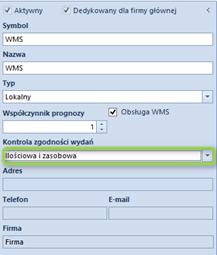
Zalecenia przy takim modelu pracy:
- korzystanie z dowolnych wydruków dokumentów magazynowych w WMS lub ERP Altum,
- tworzenie inwentaryzacji od dowolnej strony, ERP Altum lub WMS,
- w celu ścisłej kontroli partii między ERP Altum - WMS przy tym modelu pracy konieczne jest wprowadzenie kolejności procesów: od zamówień i dokumentów magazynowych, tj.:
- PZ->FZ,
- WZ->FS,
- ZZ->PZ/FZ,
- ZS->WZ/FS,
- treaceability – śledzenie partii, przy tym modelu pracy na magazynie jest możliwe tylko przy pilnowaniu kolejności procesu od zamówień i dokumentów magazynowych (blokadzie zmiany zasobu).
1.9 Zatwierdzanie dokumentów magazynowych z poziomu Comarch ERP Altum.
Możliwość zatwierdzania w Comarch ERP Altum dokumentów magazynowych wystawionych na magazyn z obsługą WMS, bez realizacji tych dokumentów w aplikacji Comarch WMS Magazynier jest możliwa przy odpowiedniej konfiguracji, to jest:
- Włączenie parametru globalnego na bazie systemu ERP pozwalającego na taką operacje (WMSDocConfirmAllowed=True),
- Włączenie na grupie operatorów uprawnienia do zatwierdzania dokumentów wystawionych na magazyn z obsługą WMS,
- Na dokumencie magazynowych w Comarch ERP Altum opcja: „Realizuj w WMS” jest odznaczona,
Możliwość zatwierdzania dokumentów magazynowych wystawionych na magazyn z obsługą WMS, wprost z interfejsu Comarch ERP Altum, bez realizacji w WMS, jest dostępna tylko dla operatorów, którzy posiadają uprawnienie na grupie operatorów do zatwierdzania takich dokumentów w Comarch ERP Altum. Operator z takimi uprawnieniami musi odznaczyć opcję [Realizuj w WMS] przed jego zatwierdzeniem.
Parametr globalny do zatwierdzania dokumentów z poziomu ERP – WMSDocConfirmAllowed
Aby umożliwić zatwierdzanie w systemie ERP dokumentów wystawionych na magazyn WMS należy nadać odpowiednią wartość dla parametru WMSDocConfirmAllowed z poziomu bazy danych (tabela Dictionaries.Parameters). Parametr WMSDocConfirmAllowed będzie przyjmował następujące wartości:
-
- False – domyślna wartość, oznaczająca, że na grupie operatorów w Comarch ERP Altum ukryte jest uprawnienie do zatwierdzania dokumentów magazynowych w Altum bez realizacji w WMS (na magazynach z obsługą WMS),
- True – wartość ta oznacza, że na grupie operatorów w Comarch ERP Altum widoczne jest uprawnienie do zatwierdzania dokumentów magazynowych w Altum bez realizacji w WMS (na magazynach z obsługą WMS).
Jeśli na bazie jest zainstalowany Comarch WMS – (WmsHasInstalled=True) to WMSDocConfirmAllowed przyjmuje wartość domyślną „False”, ale z możliwością zmiany tego parametru, jeśli na żadnym magazynie z włączoną obsługą WMS nie ma wygenerowanych położeń – jest tylko położenie <Nieokreślone>. Po zmianie parametru WMSDocConfirmAllowed na „True” w Comarch WMS Zarządzanie nie ma możliwości wygenerowania struktury magazynowej. Możliwość ponownej zmiany parametru WMSDocConfirmAllowed z „True” na „False” uzależniona jest od tego, czy na wszystkich grupach w Comarch ERP Altum jest odznaczone uprawnienie do zatwierdzania dokumentów magazynowych w Comarch ERP Altum bez realizacji w WMS. Jeśli na przynajmniej jednej grupie operatorów w Comarch ERP Altum jest zaznaczone uprawnienie do zatwierdzania dokumentów magazynowych w Comarch ERP Altum bez realizacji w WMS to nie ma możliwości zmiany wartości parametru WMSDocConfirmAllowed z „True” na „False”.
Uprawnienie na grupie operatorów
Na grupie operatorów w Comarch ERP Altum, na zakładce: Inne uprawnienia, zostało dodane nowe uprawnienie:
-
-
- Nazwa: Zatwierdzanie dokumentów realizowanych w aplikacji Comarch WMS.
- Obszar: Handel/Magazyn
-
Widoczność oraz możliwość zaznaczanie tego uprawnienia do zatwierdzania dokumentów realizowanych w WMS jest uzależniona od parametru globalnego: WMSDocConfirmAllowed (opisanego powyżej).
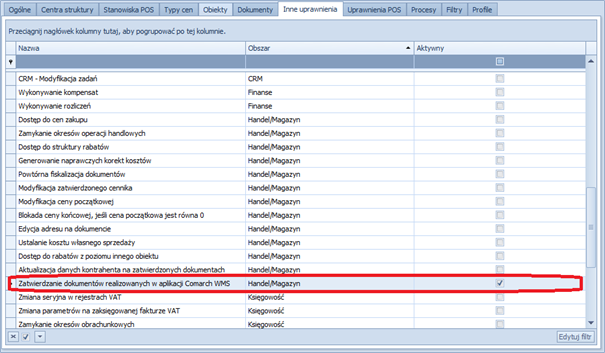
Aktualizacja stanów magazynowych w Comarch WMS na podstawie zatwierdzonych dokumentów magazynowych w systemie ERP.
Zatwierdzanie dokumentów magazynowych (wystawionego na magazyn z obsługą WMS) z poziomu Comarch ERP Altum dostępne jest tylko ręcznie (poprzez wskazanie przez użytkownika przycisku: Zatwierdź) na dokumencie lub liście dokumentów. Nie ma możliwości automatycznego generowania zatwierdzonych dokumentów magazynowych do dokumentów handlowych na magazyn z obsługa WMS. Po zatwierdzeniu dokumentu magazynowego (wystawionego na magazyn z obsługą WMS) z poziomu Comarch ERP Altum, w Comarch WMS zostają zaktualizowane stany magazynowe na położeniu <Nieokreślone>. Odpowiednio:
-
-
- Dla dokumentu magazynowego rozchodowego: pomniejszone odpowiednio zasoby danego towaru na położeniu <Nieokreślone>, zgodnie z ilością na zatwierdzonym dokumencie w Comarch ERP Altum.
- Dla dokumentu magazynowego przychodowego: utworzone odpowiednio nowe zasoby danego towaru na położeniu <Nieokreślone>, zgodnie z ilością na zatwierdzonym dokumencie w Comarch ERP Altum.
-
Dyspozycje wygenerowane do dokumentów zatwierdzonych z poziomu Comarch ERP Altum widoczne są w aplikacji Comarch WMS Zarządzanie na liście dyspozycji po odpowiednim ustawieniu filtra dot. statusu dokumentów – opcja [Zrealizowane] zaznaczona. Dokumenty takie dodatkowo oznaczone są frazą „Zatwierdzone z poziomu systemu ERP.” (Rys. poniżej).
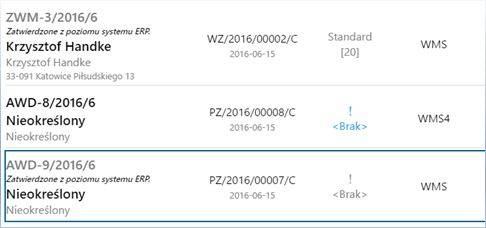
Warunki zatwierdzania dokumentów z poziomu systemu Comarch ERP Altum:
-
- Na magazynach z obsługą WMS nie ma położeń,
- Wartość parametru WMSDocConfirmAllowed znajdującego się w tabeli [Dictionaries].[Parameters] ustawiona jest na wartość True.
Obsługa transakcji międzyfirmowych
1. Wstęp
System ERP Altum umożliwia zarządzanie wielofirmową strukturą organizacyjną w ramach jednej bazy danych. Często w przypadku takich modeli organizacyjnych, dochodzi do interakcji handlowych pomiędzy firmami, które są odrębnymi podmiotami prawnymi. Jedna z firm może prowadzić działalność produkcyjną i zaopatrywać drugą firmę, zajmującą się dystrybucją. Istotną kwestią w tym temacie jest automatyzacja transakcji odbywających się pomiędzy firmami. Aplikacja Comarch WMS umożliwia obsługę transakcji międzyfirmowych.2. Konfiguracja
Konfiguracja transakcji międzyfirmowych odbywa się w systemie ERP Altum i polega na zdefiniowaniu czy dana firma jest Nabywcą czy Sprzedawcą lub Nabywcą i Sprzedawcą:- Nabywca - Firma tak oznaczona będzie mogła być ‘wewnętrznym odbiorcą’ towarów od firm oznaczonych jako ‘Sprzedawca’; będzie więc mogła generować dokumenty przychodowe i ich korekty, do dokumentów rozchodowych z innych firm,
- Sprzedawca - Firma tak oznaczona będzie mogła być ‘wewnętrznym dostawcą’ towarów do firm oznaczonych jako ‘Nabywca’; będzie więc mogła inicjować transakcję sprzedaży przez wystawienie dokumentów rozchodowych. Będzie też firmą docelową dla zwrotów od odbiorców.
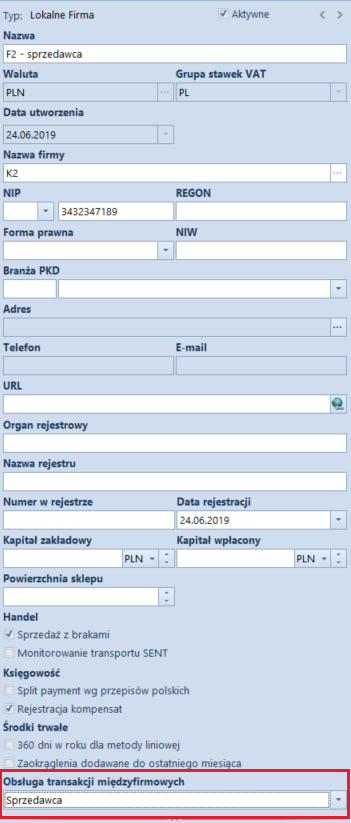 Następnie należy stworzyć magazyn pośredni dla obsługi transakcji międzyfirmowych. Magazyn pośredni jest wykorzystywany tylko i wyłącznie do uproszczenia przepływu dokumentów:
Następnie należy stworzyć magazyn pośredni dla obsługi transakcji międzyfirmowych. Magazyn pośredni jest wykorzystywany tylko i wyłącznie do uproszczenia przepływu dokumentów:
- na ten magazyn zostaną przesunięte zasoby w ramach operacji w jednej firmie (MM+),
- z tego magazynu następnie zasoby zostaną rozchodowane (WZ/KIPZ/RW).
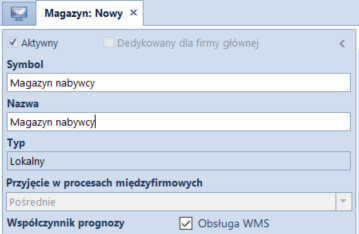 Dodatkowo na potrzeby transakcji pomiędzy firmami należy w strukturze firmy w ERP Altum, stworzyć Kontrahenta wewnętrznego (będzie prezentował nazwę kontrahenta powiązanego z firmą, do której przypięty jest magazyn docelowy). Po stworzeniu kontrahenta, należy go podpiąć w Strukturze firmy->Firma w polu Nazwa firmy.
Dodatkowo na potrzeby transakcji pomiędzy firmami należy w strukturze firmy w ERP Altum, stworzyć Kontrahenta wewnętrznego (będzie prezentował nazwę kontrahenta powiązanego z firmą, do której przypięty jest magazyn docelowy). Po stworzeniu kontrahenta, należy go podpiąć w Strukturze firmy->Firma w polu Nazwa firmy.
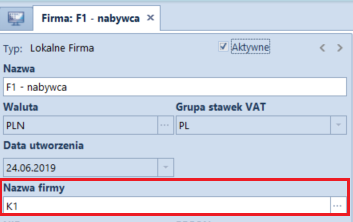 W celu zautomatyzowania transakcji międzyfirmowych należy wczytać dwa predefiniowalne procesy ("Zrealizuj dostawę międzyfirmową" oraz "Zrealizuj przesunięcie międzyfirmowe") z poziomu BPM wybierając opcję: Importuj.
W celu zautomatyzowania transakcji międzyfirmowych należy wczytać dwa predefiniowalne procesy ("Zrealizuj dostawę międzyfirmową" oraz "Zrealizuj przesunięcie międzyfirmowe") z poziomu BPM wybierając opcję: Importuj.
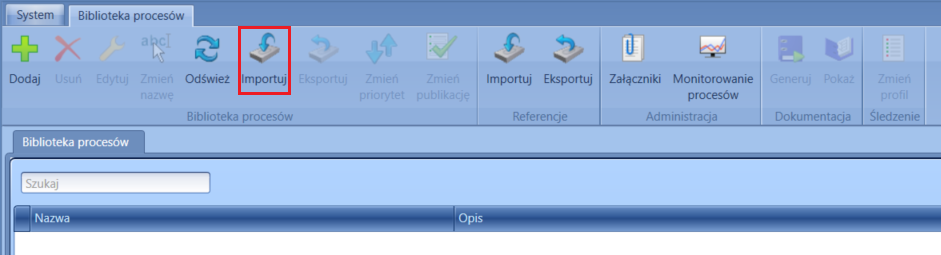

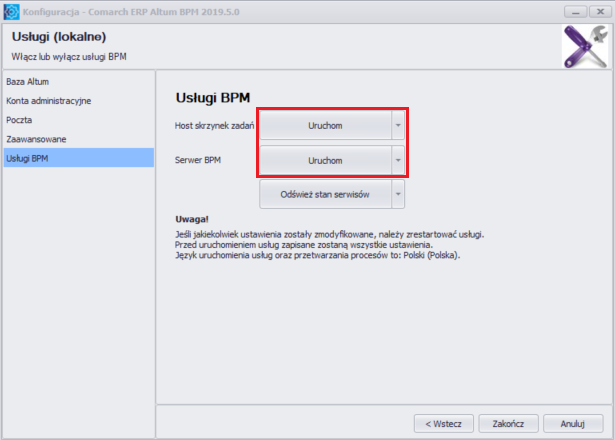
3. Realizacja transakcji międzyfirmowych
W ramach obsługi transakcji międzyfirmowych w Comarch WMS dostępne są do wykonania następujące scenariusze:- WZ wystawione w systemie ERP Altum (od Sprzedawcy do Nabywcy)
- WZ wystawione w aplikacji Comarch WMS (od Sprzedawcy do Nabywcy)
- MM- wystawione w systemie ERP Altum (od Sprzedawcy do Nabywcy)
- MM- wystawione w aplikacji Comarch WMS (od Sprzedawcy do Nabywcy)
- MM- wystawione w systemie ERP Altum (od Nabywcy do Sprzedawcy jako zwrot towarów przyjętych wcześniej dokumentem PW)
- MM- wystawione w systemie ERP Altum (od Nabywcy do Sprzedawcy jako zwrot towarów)
1. WZ wystawione w systemie ERP Altum (od Sprzedawcy do Nabywcy)
Proces rozpoczyna się wystawieniem dokumentu WZ w ERP Altum. Na nagłówku dokumentu WZ należy w polu Nabywca wskazać kontrahenta wewnętrznego (w poniższym przykładzie kod kontrahenta: F1 - nabywca, nazwa kontrahenta: K1), który został podpięty w firmie Nabywca w Strukturze firmy->Firma w polu Nazwa firmy.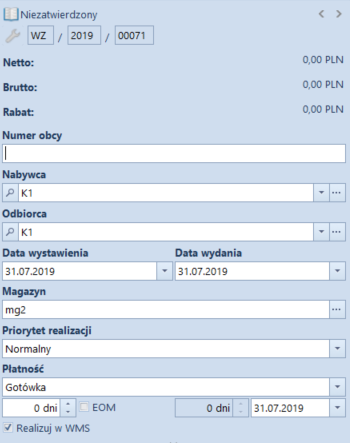 Po przekazaniu dokumentu do realizacji w Comarch WMS kontrahent będzie prezentowany w Comarch WMS Magazynier oraz Comarch WMS Zarządzanie.
Po przekazaniu dokumentu do realizacji w Comarch WMS kontrahent będzie prezentowany w Comarch WMS Magazynier oraz Comarch WMS Zarządzanie.
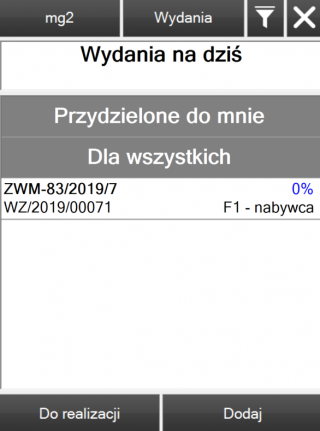

- PZ (na magazyn pośredni) w stanie zatwierdzonym,
- MM- (z magazynu pośredniego na magazyn Nabywcy) w stanie zatwierdzonym,
- MM+ (na magazyn Nabywcy).
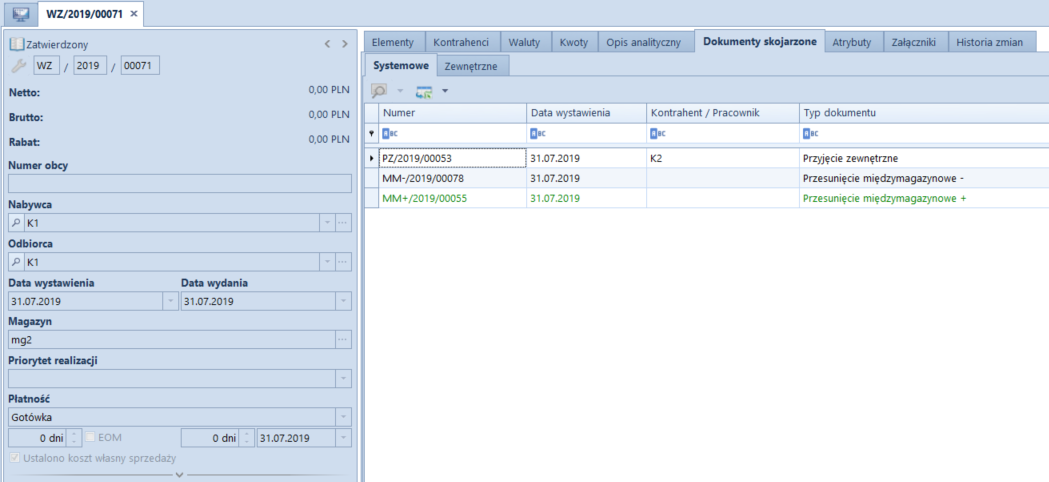 W przypadku, gdy magazyn Nabywcy ma włączoną obsługę WMS, dokument MM+ należy zrealizować w aplikacji Comarch WMS Magazynier.
W przypadku, gdy magazyn Nabywcy ma włączoną obsługę WMS, dokument MM+ należy zrealizować w aplikacji Comarch WMS Magazynier.
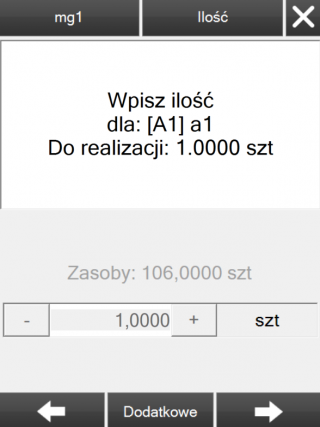
2. WZ wystawione w aplikacji Comarch WMS (od Sprzedawcy do Nabywcy)
Proces rozpoczyna się wystawieniem dokumentu ZWM z poziomu kolektora. Na kroku z wyborem kontrahenta, należy wskazać kontrahenta wewnętrznego Nabywcy.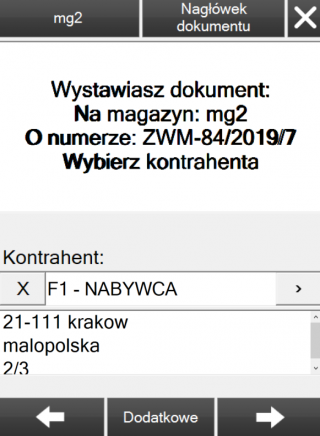
- PZ (na magazyn pośredni) w stanie zatwierdzonym,
- MM- (z magazynu pośredniego na magazyn Nabywcy) w stanie zatwierdzonym,
- MM+ (na magazyn Nabywcy).
3. MM- wystawione w systemie ERP Altum (od Sprzedawcy do Nabywcy)
Proces rozpoczyna się wystawieniem dokumentu MM- w ERP Altum. Na nagłówku dokumentu MM- należy wskazać magazyn źródłowy Sprzedawcy oraz docelowy Nabywcy. Pole Kontrahent wewnętrzny zostanie automatycznie uzupełnione.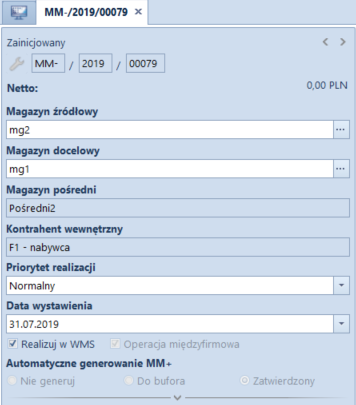 Po przekazaniu dokumentu do realizacji w Comarch WMS na nagłówku dokumentu, prezentowany będzie magazyn docelowy (magazyn Nabywcy) w Comarch WMS Magazynier oraz Comarch WMS Zarządzanie.
Po przekazaniu dokumentu do realizacji w Comarch WMS na nagłówku dokumentu, prezentowany będzie magazyn docelowy (magazyn Nabywcy) w Comarch WMS Magazynier oraz Comarch WMS Zarządzanie.
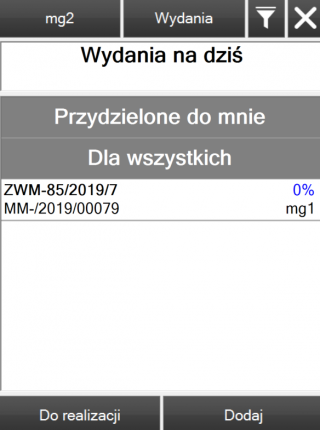
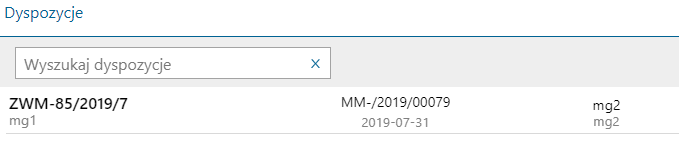
- MM+ (na magazyn pośredni Sprzedawcy) w stanie zatwierdzonym,
- WZ (z magazynu pośredniego Sprzedawcy) w stanie zatwierdzonym,
- PZ (na magazyn pośredni Nabywcy) w stanie zatwierdzonym,
- MM- (z magazynu pośredniego Nabywcy) w stanie zatwierdzonym,
- MM+ (na magazyn Nabywcy).
4. MM- wystawione w aplikacji Comarch WMS (od Sprzedawcy do Nabywcy)
Proces rozpoczyna się wystawieniem dokumentu przesunięcia międzymagazynowego z poziomu kolektora. Na kroku z wyborem magazynu docelowego, należy wskazać magazyn Nabywcy.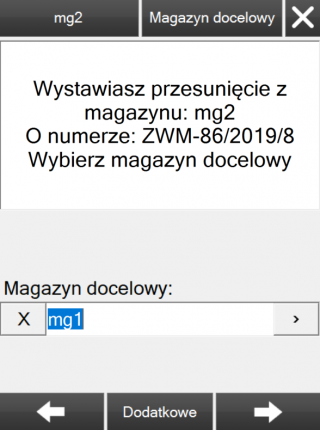
- MM+ (na magazyn pośredni Sprzedawcy) w stanie zatwierdzonym,
- WZ (z magazynu pośredniego Sprzedawcy) w stanie zatwierdzonym,
- PZ (na magazyn pośredni Nabywcy) w stanie zatwierdzonym,
- MM- (z magazynu pośredniego Nabywcy) w stanie zatwierdzonym,
- MM+ (na magazyn Nabywcy).
5. MM- wystawione w systemie ERP Altum (od Nabywcy do Sprzedawcy jako zwrot towarów przyjętych wcześniej dokumentem PW)
Proces rozpoczyna się wystawieniem dokumentu MM- w ERP Altum. Na nagłówku dokumentu MM- należy wskazać magazyn źródłowy Nabywcy oraz docelowy Sprzedawcy. Pole Kontrahent wewnętrzny zostanie automatycznie uzupełnione. Na nagłówku dokumentu, należy zaznaczyć opcję: Realizuj zwrot.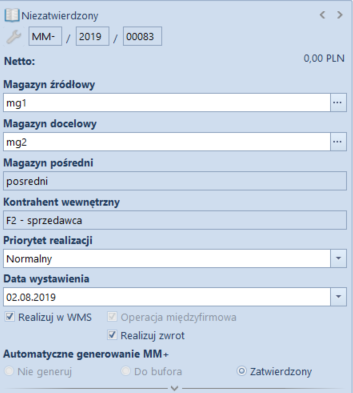 Dodatkowo, aby zrealizować zwrot konkretnego towaru, należy wskazać na subpozycji dostawę, która została przyjęta na magazyn Nabywcy dokumentem PW.
Dodatkowo, aby zrealizować zwrot konkretnego towaru, należy wskazać na subpozycji dostawę, która została przyjęta na magazyn Nabywcy dokumentem PW.
 Analogicznie jak w poprzednich przypadkach, po przekazaniu dokumentu do realizacji w Comarch WMS na nagłówku dokumentu, prezentowany będzie magazyn docelowy (magazyn Sprzedawcy) w Comarch WMS Magazynier oraz Comarch WMS Zarządzanie.
Po realizacji wszystkich pozycji i zatwierdzeniu dokumentu w Comarch WMS Magazynier zostaną wygenerowane dokumenty w ERP Altum:
Analogicznie jak w poprzednich przypadkach, po przekazaniu dokumentu do realizacji w Comarch WMS na nagłówku dokumentu, prezentowany będzie magazyn docelowy (magazyn Sprzedawcy) w Comarch WMS Magazynier oraz Comarch WMS Zarządzanie.
Po realizacji wszystkich pozycji i zatwierdzeniu dokumentu w Comarch WMS Magazynier zostaną wygenerowane dokumenty w ERP Altum:
- MM+ (na magazyn pośredni Nabywcy) w stanie zatwierdzonym,
- RW (z magazynu pośredniego Sprzedawcy) w stanie zatwierdzonym,
- PW (na magazyn pośredni Nabywcy) w stanie zatwierdzonym,
- MM- (z magazynu pośredniego Sprzedawcy) w stanie zatwierdzonym,
- MM+ (na magazyn Sprzedawcy).
6. MM- wystawione w systemie ERP Altum (od Nabywcy do Sprzedawcy jako zwrot towarów)
Proces rozpoczyna się wystawieniem dokumentu MM- w ERP Altum. Na nagłówku dokumentu MM- należy wskazać magazyn źródłowy Nabywcy oraz docelowy Sprzedawcy. Pole Kontrahent wewnętrzny zostanie automatycznie uzupełnione. Na nagłówku dokumentu, należy zaznaczyć opcję: Realizuj zwrot. Aby zrealizować zwrot konkretnego towaru, należy wskazać na subpozycji dostawę, która została przyjęta na magazyn Nabywcy.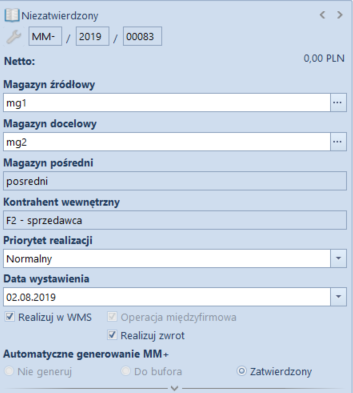 Analogicznie jak w poprzednich przypadkach, po przekazaniu dokumentu do realizacji w Comarch WMS na nagłówku dokumentu, prezentowany będzie magazyn docelowy (magazyn Sprzedawcy) w Comarch WMS Magazynier oraz Comarch WMS Zarządzanie.
Po realizacji wszystkich pozycji i zatwierdzeniu dokumentu w Comarch WMS Magazynier zostaną wygenerowane dokumenty w ERP Altum:
Analogicznie jak w poprzednich przypadkach, po przekazaniu dokumentu do realizacji w Comarch WMS na nagłówku dokumentu, prezentowany będzie magazyn docelowy (magazyn Sprzedawcy) w Comarch WMS Magazynier oraz Comarch WMS Zarządzanie.
Po realizacji wszystkich pozycji i zatwierdzeniu dokumentu w Comarch WMS Magazynier zostaną wygenerowane dokumenty w ERP Altum:
- MM+ (na magazyn pośredni Nabywcy) w stanie zatwierdzonym,
- KIPZ (na magazyn pośredni Sprzedawcy) w stanie zatwierdzonym,
- KIWZ (na magazyn pośredni Nabywcy) w stanie zatwierdzonym,
- MM- (z magazynu pośredniego Sprzedawcy) w stanie zatwierdzonym,
- MM+ (na magazyn Sprzedawcy).
Konfiguracja klienta RDP
 Po kliknięciu w przycisk [Options >>] rozwiną się dodatkowe pola. Podajemy kolejno dane logowania operatora do serwera terminali (nazwę serwera, login użytkownika, hasło oraz domenę).
Po kliknięciu w przycisk [Options >>] rozwiną się dodatkowe pola. Podajemy kolejno dane logowania operatora do serwera terminali (nazwę serwera, login użytkownika, hasło oraz domenę).
 Następnie przechodzimy do zakładki Display. Należy sprawdzić, czy ekran pulpitu zdalnego będzie prezentowany w trybie pełnoekranowym (Full Screen). Następnie ustawiamy paletę barw na High Color (16bit) oraz odznaczamy opcję wyświetlania paska połączenia (Display the connenction bar).
Następnie przechodzimy do zakładki Display. Należy sprawdzić, czy ekran pulpitu zdalnego będzie prezentowany w trybie pełnoekranowym (Full Screen). Następnie ustawiamy paletę barw na High Color (16bit) oraz odznaczamy opcję wyświetlania paska połączenia (Display the connenction bar).
 Po zakończonej konfiguracji wracamy na zakładkę General, klikamy w dowolne pole tekstowe i naciskamy [Enter]. Następuje zalogowanie operatora do sesji terminalowej. Aplikację Comarch WMS uruchamiamy ze skrótu znajdującego się na pulpicie. Następnie należy się zalogować do aplikacji. Dodatkowo istnieje możliwość automatycznego uruchomienia aplikacji po zalogowaniu do RDP oraz wyłączanie RDP po zamknięciu z aplikacji. Należy jednak pamiętać, że jeżeli został określony początkowy program do uruchomienia, jest to jedyny program, z którego użytkownik może korzystać w sesji usługi pulpitu zdalnego.
Konfiguracja Remote Desktop Mobile (Windows Mobile)
W celu połączenia się kolektorem z Windows Mobile do serwera terminali należy uruchomić program Remote Desktop Mobile. Pojawi się okno z danymi logowania do sesji terminalowej. Uzupełniamy kolejno nazwę serwera, login użytkownika, hasło oraz domenę.
Po zakończonej konfiguracji wracamy na zakładkę General, klikamy w dowolne pole tekstowe i naciskamy [Enter]. Następuje zalogowanie operatora do sesji terminalowej. Aplikację Comarch WMS uruchamiamy ze skrótu znajdującego się na pulpicie. Następnie należy się zalogować do aplikacji. Dodatkowo istnieje możliwość automatycznego uruchomienia aplikacji po zalogowaniu do RDP oraz wyłączanie RDP po zamknięciu z aplikacji. Należy jednak pamiętać, że jeżeli został określony początkowy program do uruchomienia, jest to jedyny program, z którego użytkownik może korzystać w sesji usługi pulpitu zdalnego.
Konfiguracja Remote Desktop Mobile (Windows Mobile)
W celu połączenia się kolektorem z Windows Mobile do serwera terminali należy uruchomić program Remote Desktop Mobile. Pojawi się okno z danymi logowania do sesji terminalowej. Uzupełniamy kolejno nazwę serwera, login użytkownika, hasło oraz domenę.
 Po uzupełnieniu parametrów logowania należy kliknąć przycisk Options w prawym, dolnym rogu. W wyświetlanym oknie wybieramy paletę barw, jaką ma obsługiwać klient (High Color 16 bit) oraz zaznaczamy pełnoekranowy tryb pracy, a także opcję dopasowania okna pulpitu zdalnego do wyświetlacza. Po zakończeniu konfiguracji naciskamy przycisk „OK”, a następnie wybieramy Connect.
Po uzupełnieniu parametrów logowania należy kliknąć przycisk Options w prawym, dolnym rogu. W wyświetlanym oknie wybieramy paletę barw, jaką ma obsługiwać klient (High Color 16 bit) oraz zaznaczamy pełnoekranowy tryb pracy, a także opcję dopasowania okna pulpitu zdalnego do wyświetlacza. Po zakończeniu konfiguracji naciskamy przycisk „OK”, a następnie wybieramy Connect.
 Następuje zalogowanie operatora do sesji terminalowej. Aplikację Comarch WMS uruchamiamy ze skrótu znajdującego się na pulpicie. Następnie należy wprowadzić login i hasło do aplikacji.
Następuje zalogowanie operatora do sesji terminalowej. Aplikację Comarch WMS uruchamiamy ze skrótu znajdującego się na pulpicie. Następnie należy wprowadzić login i hasło do aplikacji.